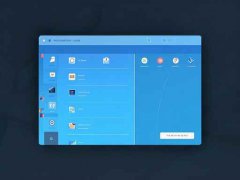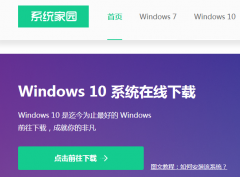在使用电脑的过程中,显示器不亮是一个常见问题,给用户带来了不少麻烦。无论是工作、学习还是娱乐,显示器的正常运作都是确保体验流畅的关键。针对这一问题,了解显示器不亮的常见原因及解决方法显得尤为重要。

显示器不亮的原因可以大致分为硬件问题和软件问题。硬件方面,电源故障是首要因素之一。显示器需要稳定的电源供应,如果电源线松动或损坏,都会导致显示器无法正常工作。建议检查电源线和插座,确保连接牢固。如果换了插座后仍然无效,可能需要更换电源线或检查显示器内部电源板。
另一种可能是信号传输问题。显示器通常需要通过HDMI、VGA或DP等接口与主机相连。如果连接线故障或接口松动,也会导致显示器没有信号。可以尝试更换连接线,或将线缆插入不同的接口。如果可能,尝试将显示器连接到另一台电脑,观察是否正常显示,以此判断问题是否出在显示器本身。
在软件层面,显示器不亮有时可能是驱动程序的问题。这种情况经常发生在更新操作系统或显卡驱动后。有必要进入安全模式,确认驱动是否正常。如果无法进入安全模式,可尝试使用Windows安装光盘进行修复,或使用命令行工具修复系统文件。
亮度和对比度设置不当也可能是导致显示器不亮的原因之一。有些显示器当亮度调至极低时,可能显得很暗,甚至认为显示器不工作。进入菜单设置,适当调整亮度和对比度,通常可以解决这一问题。
若以上方法均未能解决问题,则可能是显示器内部的电路或显示屏本身出现了故障。这种情况下,建议联系专业的维修人员进行检测和维修。
解决显示器不亮的问题需要逐步排查,从最简单的电源和信号线检查开始,逐步深入到驱动程序与硬件故障等方面。保持耐心,才能更好地识别和解决问题。
常见问题解答(FAQ):
1. 如果显示器突然不亮,我第一步该做什么?
- 首先检查电源是否正常,确保电源线连接牢固,并尝试更换插座。
2. 如何确认显示器是否正常工作?
- 将显示器连接到另一台电脑,如果能够正常显示,说明原主机的问题可能在于显卡或驱动。
3. 驱动程序导致显示器不亮时,如何解决?
- 进入安全模式,更新或回滚显卡驱动程序,确认驱动与系统兼容性。
4. 显示器设置是否会导致不亮?
- 如果亮度被调至最低,显示器可能显得不亮。寻找显示器的菜单选项,调整亮度设置。
5. 显示器内部故障该如何处理?
- 如果经过多重检查仍无效,建议寻求专业维修服务,避免自行拆解带来更大损失。